win7在word在试图打开文件时遇到错误,请尝试下列方法 Word遇到错误无法打开文件
更新时间:2024-04-19 14:40:04作者:jiang
Win7在使用Word时,有时候会遇到打开文件时出现错误的情况,这可能会让我们感到困扰,不用担心我们可以尝试一些方法来解决这个问题。当Word遇到错误无法打开文件时,我们可以尝试重新启动电脑,或者检查文件是否损坏。同时也可以尝试使用其他软件打开文件,或者更新Word软件到最新版本。希望以上方法能够帮助您顺利打开文件。
操作方法:
1.打开Word,点击左上角【文件】,进入页面。
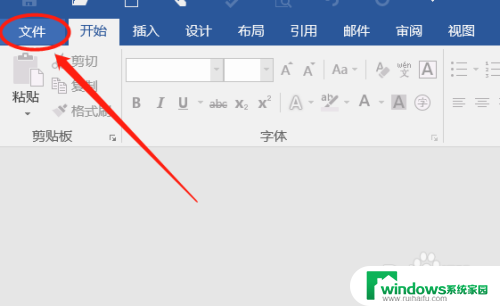
2.点击左下角【选项】,进入选项功能栏目。

3.进入选项页面后选择【信任中心】,点击信任中心设置。
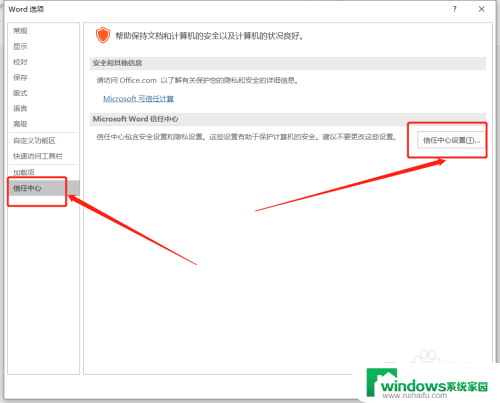
4.信任中心选择【文件阻止设置】栏目,在右边显示可选择的文件类型。
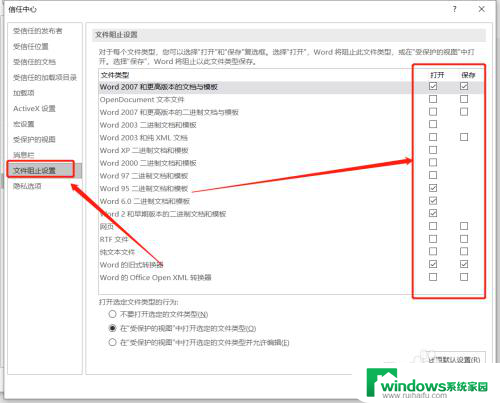
5.将文件类型下右侧【打开】和【保存】两处的选框去掉勾选【✔】,打开选定文件类型的行为选择【在"受保护的视图"中打开所选定的文件类型】。点击确定。
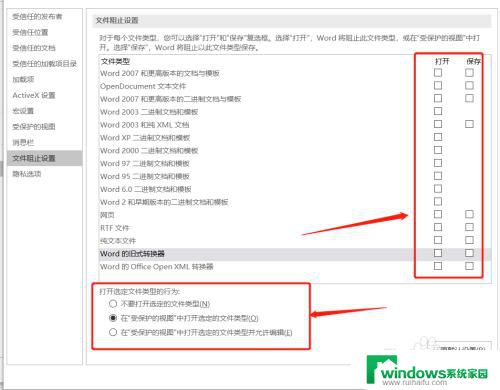
6.关闭Wrod,重新打开一份word文档,此时我们已经可以正常打开文档进行查阅编辑啦。
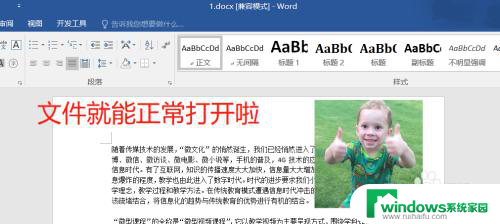
以上是win7在尝试打开文件时遇到错误的解决方法,如果有需要的用户,可以按照以上步骤进行操作,希望对大家有所帮助。
win7在word在试图打开文件时遇到错误,请尝试下列方法 Word遇到错误无法打开文件相关教程
- win7激活错误0×80072f8f win7激活时遇到错误代码0x80072f8f怎么办
- win7错误为0x0000011b无法连接打印机 Win7打印机0x0000011b错误怎么解决
- win7激活错误代码0x80072f8f win7错误代码0x80072f8f无法激活怎么办
- win7系统0xc000000e解决办法 0xc000000e错误在Windows 7下的故障处理
- win7 共享打印机无法连接 Win7电脑0x0000011b错误导致共享打印机无法连接的解决办法
- win7无法搜索新更新80072efe Win7系统Windows Update错误代码80072EFE解决方法
- Win7电脑出现错误1068无法启动音频服务,解决方法
- win7错误代码7b window7电脑开机蓝屏报错7B怎么修复
- windowsupdate错误代码80072efe Win7 Windows Update出现80072EFE错误怎么解决
- windows7 0x0000011b 如何解决Win7打印机提示0x0000011b错误的问题
- win7新加固态硬盘开机怎么设置 固态硬盘启动项设置教程
- win7可以连接蓝牙键盘吗 Win7如何配对蓝牙键盘
- windows7调中文 Win7英文系统改成中文系统步骤
- win7笔记电脑怎么连接蓝牙音箱 win7小米蓝牙音箱连接电脑教程
- win7微信麦克风没声音 Win7麦克风说话无声音解决方法
- w7系统怎么调节屏幕亮度 Win7系统屏幕亮度调整教程